На глаза попалась довольно интересная отечественная разработка — LiteManager , которая, на мой взгляд, имеет все шансы потеснить на рынке решений по удаленной поддержке и управлению компьютерами более именитые аналоги. С помощью LiteManager можно удаленно подключаться к рабочему столу пользователя через локальную сеть, Интернет (в том числе к пользователям за NAT), взаимодействовать с ним, управлять компьютером и процессами, устанавливать ПО, проводить демонстрации и записывать действия пользователя. Ну, обо всем по порядку.
Архитектура и функционал программы LiteManager
Скачать бесплатную версию LiteManager Free можно с сайта http://litemanager.ru/ .
Программа состоит из двух основных частей:
- Server — серверная часть, устанавливается на компьютеры, к которым требуется подключаться. Установочный файл LiteManager Pro — Server.msi (возможна установка через GPO )
- Viewer ( LiteManager Pro — Viewer. msi ) – по сути рабочее место специалиста техподдержки, с которого возможно подключение к удаленным компьютерам с установленной серверной частью
В процессе установки LiteManager Server можно выбрать тип авторизации при подключении к компьютеру: можно использовать собственную систему авторизации LiteManager или встроенную авторизацию Windows. Что примечательно, можно гранулировано указать каким пользователям, какие режимы подключения доступны. К примеру, у группы локальных администраторов будут полные права на управление, а для доменной группы HelpDesk, при подключении запрашивается подтверждение у пользователя.
Также можно настроить уровень шифрования, фильтр разрешенных/запрещённых IP адресов и список запрещенных режимов соединения.
После установки серверной части, в системе появляется новая служба LiteManagerTeam LiteManager (ROMServer), а в системном трее иконка программы, из которой можно получить доступ к ее настройкам (редактирование настроек простыми пользователями можно заблокировать).
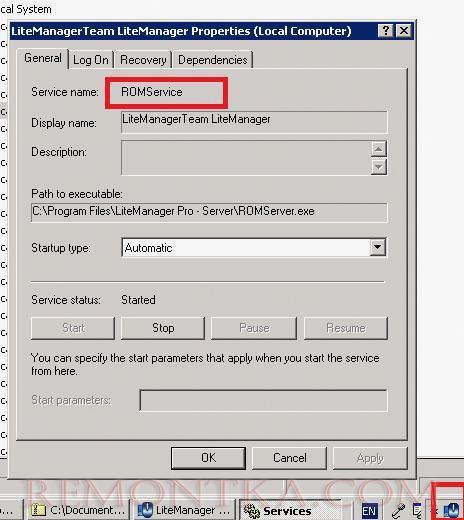 Теперь переключимся на второй компьютер, на котором установлен LiteManager Viewer. Запускаем ROMViewer.exe и добавляем имя/ адрес компьютера, на который мы установили серверную часть.
Теперь переключимся на второй компьютер, на котором установлен LiteManager Viewer. Запускаем ROMViewer.exe и добавляем имя/ адрес компьютера, на который мы установили серверную часть.
 Возможно соединение и через ID клиента, по аналогии с TeamViewer, через сервера LIteManager в Интернете. Этот режим нужен для работы с клиентами находящимися за NAT (серыми IP адресами и т.п.). Есть возможность настроить собственный сервер для управления и подключения по ID (в этом случае все подключения будут идти не через сервера LIteManager, а через ваш собственный сервер). В терминологии LIteManager этот сервер называется LMNoIpServer.exe (NOIP), он также идет в комплекте поставки. Эта серверная часть должна быть запущена на компьютере с «белым» IP адресом, который в дальнейшем прописывается в настройках клиентов LIteManager. Он позволяет связать между собой Viewer и Server без необходимости указания их IP адресов. Также этот режим подойдет для изолированных сетей (без выхода в интернет).
Возможно соединение и через ID клиента, по аналогии с TeamViewer, через сервера LIteManager в Интернете. Этот режим нужен для работы с клиентами находящимися за NAT (серыми IP адресами и т.п.). Есть возможность настроить собственный сервер для управления и подключения по ID (в этом случае все подключения будут идти не через сервера LIteManager, а через ваш собственный сервер). В терминологии LIteManager этот сервер называется LMNoIpServer.exe (NOIP), он также идет в комплекте поставки. Эта серверная часть должна быть запущена на компьютере с «белым» IP адресом, который в дальнейшем прописывается в настройках клиентов LIteManager. Он позволяет связать между собой Viewer и Server без необходимости указания их IP адресов. Также этот режим подойдет для изолированных сетей (без выхода в интернет).
 Судя по информации на сайте разработчика, использование собственного NOIP сервера с быстрым каналом существенно улучшает скорость работы и время отклика.
Судя по информации на сайте разработчика, использование собственного NOIP сервера с быстрым каналом существенно улучшает скорость работы и время отклика.

Теперь можно подключится к удаленном клиенту. Lite Manager предлагает довольно внушительный арсенал вариантов взаимодействия с удаленным компьютером.
Вкратце пробежимся по основным возможностям:
- Управление мышью и клавиатурой – подключение к рабочему столу пользователя с возможностью полного управления клавиатурой и мышкой
- Просмотр удаленного экрана – просмотр рабочего стола пользователя без возможности управления
- Файловый менеджер – файловый менеджер, позволяющий удобно работать с файловой системой удаленного компьютера
- Демонстрация – режим демонстрации используется для организации обучающий уроков или конференций
- Выключить/перезагрузить – управление питанием компьютера (в том числе возможность удаленно включить выключенную систему через Wake On LAN)
- Диспетчер задач – управление процессами и службами
- Запуск программ – удаленный запуск программ
- Терминал – подключение к командой строке сервера через telnet
- Инвентаризация — получение инвентаризационных данных об аппаратном и программном обеспечении удаленного ПК
- RDP – прямое подключение через стандартный Remote Desktop
- Чат — текстовый чат с пользователем
- Запись экрана – запись в видео файл всех действий пользователя (с целью контроля сотрудника)
- Текстовое сообщение – отправка текстового оповещения пользователю, отображающегося поверх всех окон
- Аудио видео чат – видео чат с использованием видеокамеры и мокрофона
- Редактор реестра – встроенный редактор удаленного реестра
На скриншоте ниже виден рабочий стол удаленного компьютера, к которому мы подключились в режиме Управления (просмотр экрана с возможностью управления клавиатурой и мышью).
Возможно подключение к клиенту без необходимости установки полной версии — QuickSupport (по аналогии с portable версией TemViewer). Пользователю достаточно скачать и запустить ROMServer.exe (или ROMServer_user.exe – если у пользователя нет прав локального администратора).
Что примечательно, имеются версии LiteManager для IOS, Android и Mac OS, а на Linux LiteManager Viewer должна работать и под Wine.
Лицензирование и версии LiteManager
Как уже писалось выше, есть две версии LiteManager:
- Бесплатная версия LiteManager Free — позволяет удаленно подключатся к 30 компьютерам. Но есть небольшие ограничения в функционале (первые 30 дней ограничений нет)
- LiteManager Pro – полнофункциональная коммерческая версия
И есть две модели лицензирования LiteManager:
- По количеству управляемых компьютеров (на устройство) – стоимость лицензии варьируется от 300 (при покупке 1 лицензии) до 200 рублей (при приобретении 300+ лицензий)
- HelpDesk лицензия — лицензируются активные каналы. Такой тип лицензирования подойдет для компаний, осуществляющих удаленную поддержку сторонних пользователей. 1 лицензия позволяет оператору работать с любым количеством компьютеров, но только с одним одновременно (1 канал). Лицензия на 1 канал стоит 15000 рублей.
Получается, что по стоимости лицензия LiteManager будет обходиться сущестенно дешевле аналогов: TeamViewer (1 канал – от 26000 руб.) , Ammyy Admin (от 1200 руб. за устройство) или Radmin (600-1200 рублей).
Выводы
В общем, LiteManager представляет собой достаточно функциональный инструмент, с внушительным количеством настроек и вариантов управления удаленными пользователями, которые помогут настроить и использовать продукт под желания самого требовательного клиента. Программа может использоваться для работы с компьютерами в локальной сети или Интернет, возможно подключение к компьютерам по ID и системам, находящимся за двойным NAT. Ну а меньшая по сравнению с аналогами стоимость лицензий позволяет, как минимум рассмотреть LiteManager как кандидата в качестве основного ПО для удаленной поддержки.
Ну и несколько ложек дегтя. При первом знакомстве с LiteManager мне в глаза мне бросились такие недостатки:
- Довольно сложный интерфейс и множество настроек (хотя последнее скорее плюс), но начинающих пользователей может отпугнуть. Возможно разработчикам, стоит продумать простейший мастер настройки для разных ситуаций.
- Иконки приложений и несколько устаревший общий вид интерфейса начала 2000 годов. Здесь стоит поработать толковому мастеру по эргономике и интерфейсам.
- О наличие portable версий программы догадываешься далеко не сразу. Почему бы не сделать ссылки на загрузку этого варианта ПО сразу из основного раздела — не понятно.


